Le navigateur Google Chrome dispose d’une fonction intégrée pour enregistrer les mots de passe utilisés lors de l’autorisation d’un utilisateur sur certains sites. Cette option est très pratique, mais dans certains cas, il est nécessaire de se débarrasser de ces informations. Par exemple, si quelqu’un d’autre a accès à l’ordinateur.
Ce matériel décrit les méthodes les plus élémentaires pour supprimer les mots de passe enregistrés dans Google Chrome pièce par pièce ou en une seule fois.
À propos de l’enregistrement des mots de passe dans Google Chrome
Avant de décrire les méthodes de base pour supprimer les mots de passe, il convient d’examiner brièvement cette fonctionnalité.
Si l’option « Proposer d’enregistrer les mots de passe » est activée dans la section « Mots de passe », Chrome vous invite à enregistrer votre identifiant et votre mot de passe lorsque vous vous connectez au site.
Vous avez le choix entre trois options :
- « Enregistrer »;
- « Non »;
- croix (fermer).
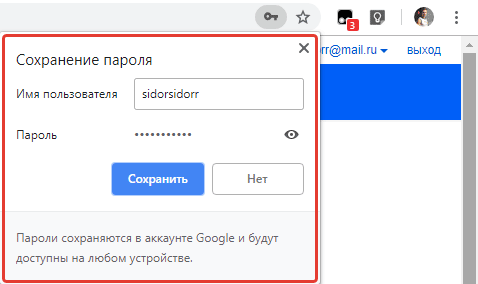
Si vous appuyez sur le bouton d’enregistrement, la prochaine fois que vous n’aurez pas à entrer votre identifiant et votre mot de passe, l’autorisation aura lieu automatiquement.
Cela vous permet de gagner du temps et de ne pas garder à l’esprit différents mots de passe pour différents sites. La fonction est très pratique, mais peut nuire à la confidentialité et à la sécurité. Si quelqu’un d’autre peut accéder à votre ordinateur, il peut utiliser cette fonction de saisie semi-automatique pour accéder au site sous votre identifiant ou afficher les mots de passe et éventuellement les copier. C’est pourquoi la fonction d’enregistrement d’un mot de passe doit être abordée très attentivement.
Si vous cliquez sur le bouton « Non », l’enregistrement pour ce site ne sera plus proposé. La croix ne signifie ni oui ni non – vous ne refusez pas pour de bon, mais vous n’êtes pas non plus d’accord pour le moment, donc le site vous demandera à nouveau la prochaine fois.
Puis-je supprimer des mots de passe enregistrés ?
Si vous décidez de minimiser les risques possibles, vous pouvez supprimer les mots de passe mémorables de votre navigateur. Cela empêchera une personne disposant d’un accès physique à votre PC de voir vos informations de connexion.
Mais il convient de noter que les mots de passe enregistrés peuvent être vérifiés pour la sécurité (fuite de données), mais les mots de passe non enregistrés ne peuvent pas être vérifiés.
Pour vérifier :
- cliquez sur l’avatar de l’utilisateur dans le coin supérieur droit de Chrome;
- cliquez sur l’icône en forme de clé pour accéder à la section « Mots de passe »;
- cliquez sur Vérifier les mots de passe.
Règle de priorité
La fonctionnalité intégrée de Chrome permet de supprimer les informations d’autorisation stockées de plusieurs manières. Vous pouvez nettoyer complètement toutes les données ou effectuer un nettoyage partiel, c’est-à-dire une modification. Chaque option mérite d’être examinée plus en détail.
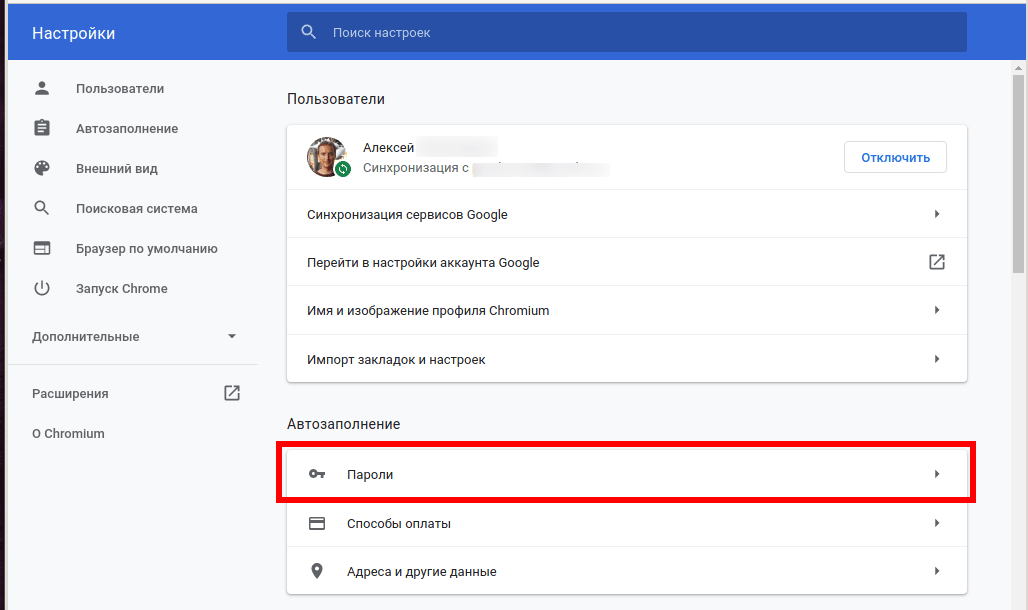
Suppression pièce par pièce
L’option d’édition sélective convient à ceux qui ne veulent pas tout supprimer en même temps. Pour effectuer cette procédure, l’utilisateur doit effectuer les opérations suivantes :
- Ouvrez le navigateur.
- Cliquez sur le bouton « Configurer et gérer Google Chrome » (trois points dans le coin).
- Dans la liste, sélectionnez « Paramètres ».
- Trouvez la section « Saisie semi-automatique » dans la barre latérale gauche ou tout en bas de la page.
- Accédez à Mots de passe.
Dans la colonne « Mots de passe enregistrés », il y aura trois points à côté de chaque site. Cliquez dessus et sélectionnez Supprimer.
Après cela, la ressource est supprimée de la liste de celles pour lesquelles la connexion automatique est activée. Une telle opération doit être répétée avec chaque site qui doit être supprimé de la liste de saisie semi-automatique.
Supprimer tous les mots de passe
Un autre moyen puissant de supprimer tous vos codes d’accès dans Chrome à la fois. C’est une option assez radicale qui vous permet de supprimer toutes les données personnelles lors de l’autorisation. L’algorithme ici est assez simple:
- trois points;
- Histoire (Ctrl + H);
- « Effacer l’histoire »;
- dans l’onglet « Avancé », cochez la case « Mots de passe et autres informations de connexion »;
- cliquez sur « Supprimer les données ».
Cette option vous permet de supprimer les mots de passe pour n’importe quelle période d’utilisation du navigateur. Vous pouvez également effacer le cache, les cookies, l’historique de navigation.
En effaçant régulièrement les informations, vous pouvez non seulement supprimer les informations d’autorisation, mais aussi rendre le navigateur plus sûr et efficace.
Il est également important de noter que Chrome se synchronise avec d’autres appareils. S’il est activé, le mot de passe sera automatiquement supprimé de tous les gadgets avec lesquels vous avez configuré la synchronisation.
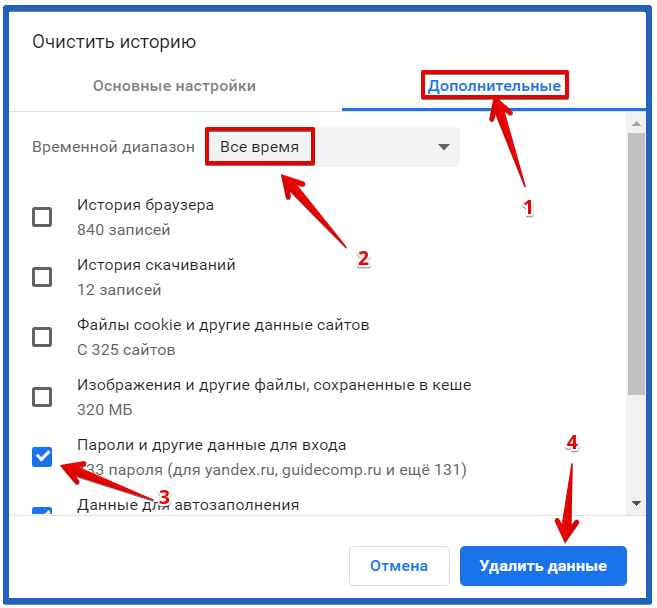
Puis-je récupérer mon mot de passe ?
Si les informations de connexion du site ont été supprimées du navigateur, il est peu probable que vous puissiez les restaurer.
Vous pouvez essayer des utilitaires tiers, tels que :
- Outil de récupération de mot de passe Chrome;
- Détective Web;
- ChromePass (portable).
Le second est payant et le troisième est portable, c’est-à-dire qu’il ne nécessite pas d’installation et peut être exécuté à partir d’un lecteur flash.
Une autre méthode consiste à restaurer Windows au point de récupération lorsque tous les mots de passe étaient encore en place. Pour ce faire, allez dans « Restauration du système » dans le Panneau de configuration et exécutez la récupération à partir du point souhaité.







